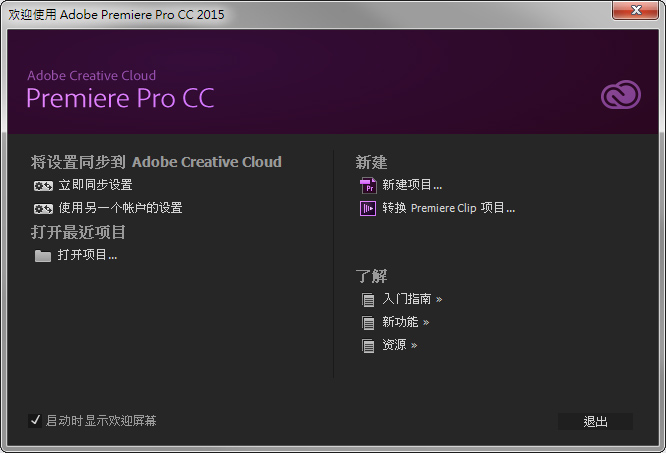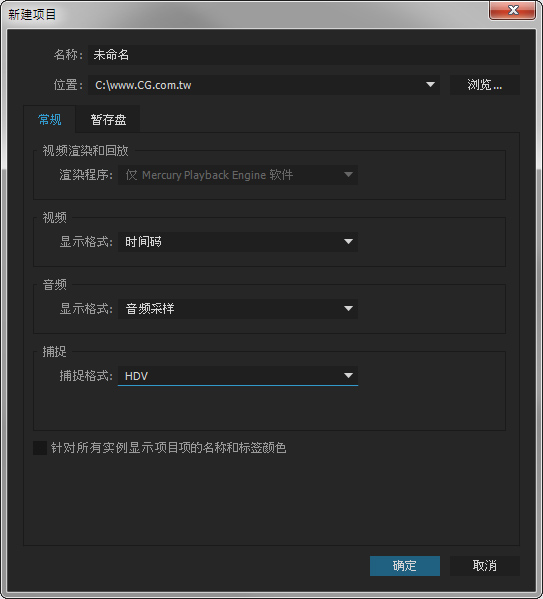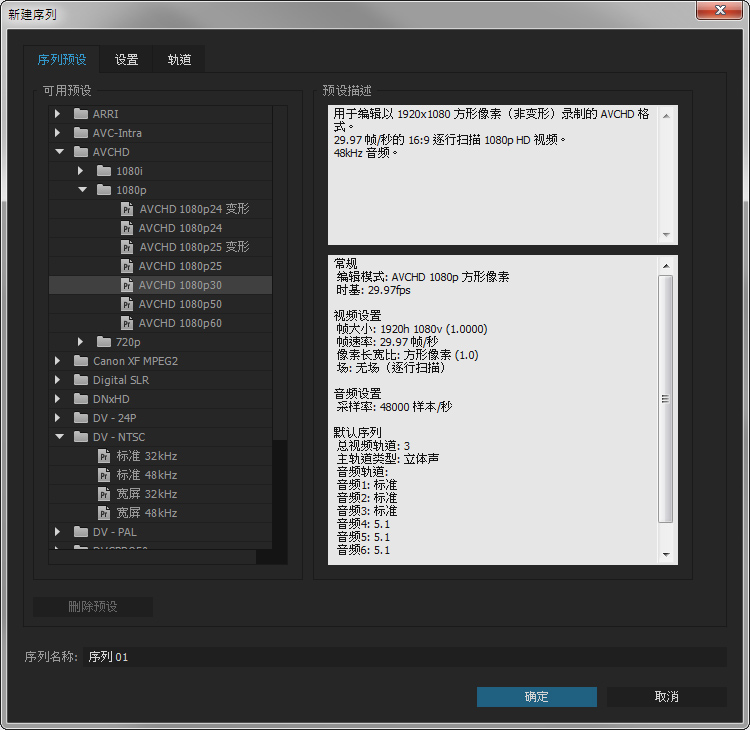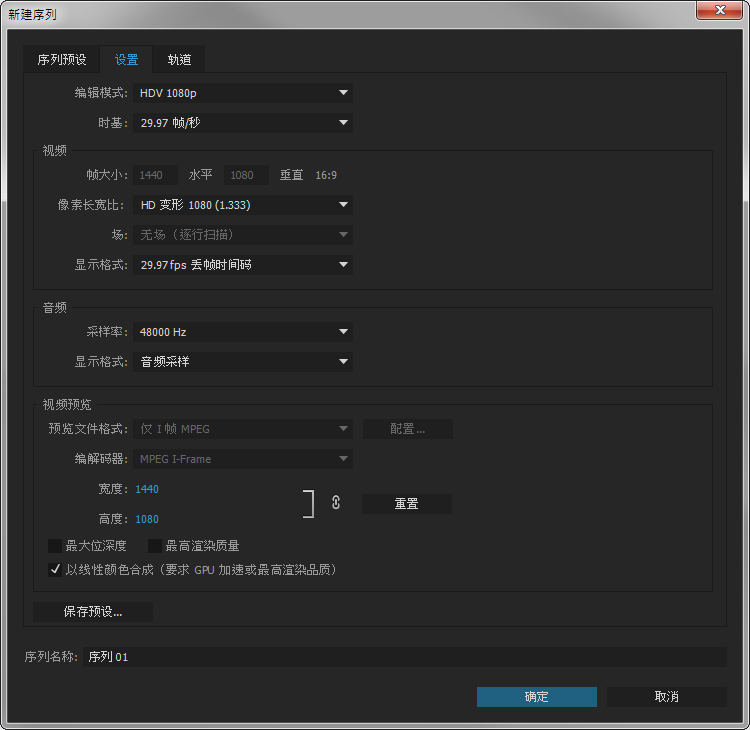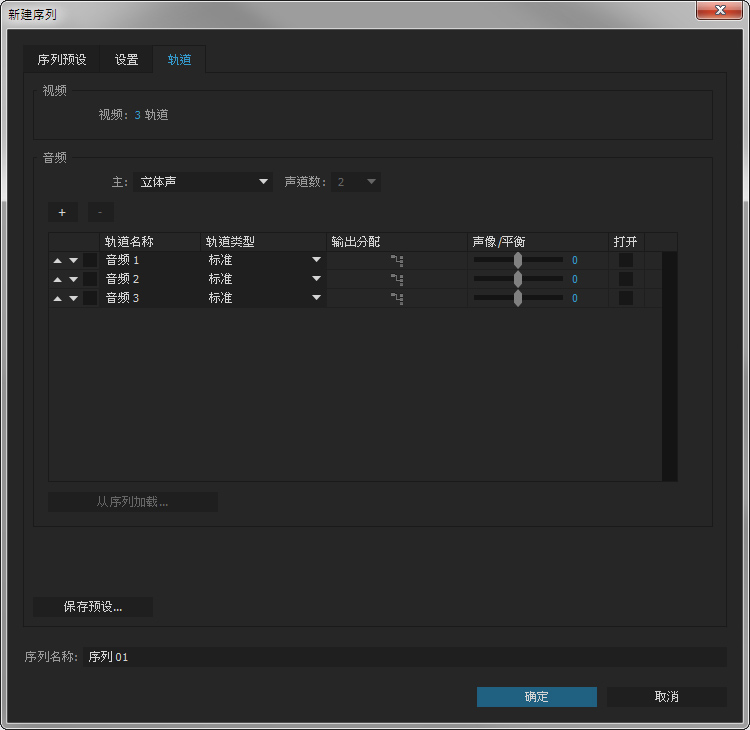使用 Premiere Pro 剪輯影片時需要先設定專案,請選擇 New Project 建立新的專案。
此時將開啟 Project Settings 專案設定對話框,您可以在此設定專案的視訊與音訊的格式、安全框範圍、影片擷取格式。 我們先按下 OK 按鈕,使用預設值建立專案來進行練習。
接著出現的「新建序列」對話框,用於設定 Sequence ,剪輯完成的影片是由許多連續鏡頭組合而成,而實際專案可包含多個 Sequence 序列。 Sequence 標籤 - 從可用預證選擇常用的格式。
General 一般標籤 - 您可以自訂專案的內容。 Editing Mode 編輯模式: Timebase: 設定每秒播放的影格。 Video 視訊格式
Audio 音訊格式
Save Preset 儲存為預設項目
Tracks 訊號軌標籤 - 設定視訊軌與音訊軌的數量。 預設值為視訊軌 x 3、立體聲音訊軌 x 3,除了在此設定外,Premiere Pro 可以在編輯時隨時增加或刪除訊號軌。
輸入專案名稱,並指定專案的儲存位置, Premiere 將在設定的儲存位置建立資料夾。 視訊檔的體積相當龐大,因此擷取或編輯影片時,儘量選擇讀寫速度較快的磁碟。另外需注意磁碟系統,使用 NTFS 格式能突破單一檔案 4GB 的限制,若您的硬碟是 FAT / FAT32 格式,擷取視訊超過限制就會中斷,輸出影片也可能會超過檔案容量限制而無法儲存,請重新格式化為 NTFS 格式。 |
~ CG 數位學習網版權所有 ~